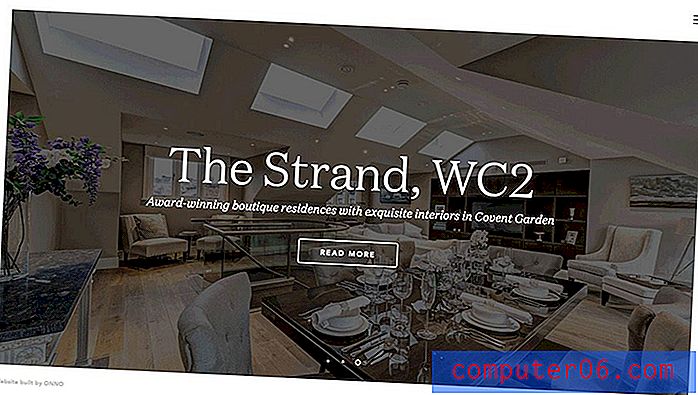Kako povećati ćeliju u Excelu 2010
Zadnja izmjena: 17. siječnja 2017
Povećavanje stanica u programu Excel 2010 nešto je što se može učiniti pomoću nekoliko različitih metoda. Prva i najjednostavnija metoda uključuje povećanje širine stupca koji sadrži ćeliju ili povećanje visine retka koji sadrži ćeliju. Možete obaviti i ove dvije radnje ako trebate povećati ćeliju u oba smjera. Međutim, to će također povećati veličinu ostatka ćelija u tom retku ili stupcu.
Ako želite povećati pojedinačnu ćeliju bez povećanja veličine okolnih stanica, tada morate nekoliko stanica spojiti zajedno. Izbor je na vama ovisi i ovisi o situaciji.
Povećanje veličine ćelija u Excelu 2010
Prva opcija koju ćemo prijeći je povećanje širine stupca. Možete odabrati ručno postavljanje širine stupca ili možete odabrati veličinu stupca na temelju najveće količine podataka sadržanih u ćeliji u tom stupcu.
Automatsko postavljanje širine stupca
Korak 1: Otvorite proračunsku tablicu koja sadrži ćeliju koju želite povećati.
Korak 2: Postavite pokazivač miša na desnu granicu zaglavlja stupca u kojem se nalazi ćelija. Na primjeru slike ispod, moja ćelija bi bila smještena u stupcu E.

Korak 3: Dvaput kliknite mišem da biste automatski promijenili veličinu stupca.
Ručno postavite širinu stupca
Korak 1: Provjerite je li proračunska tablica otvorena u Excelu.
2. korak: Desnom tipkom miša kliknite naslov stupca koji sadrži ćeliju koju želite povećati, a zatim kliknite opciju Širina stupca .
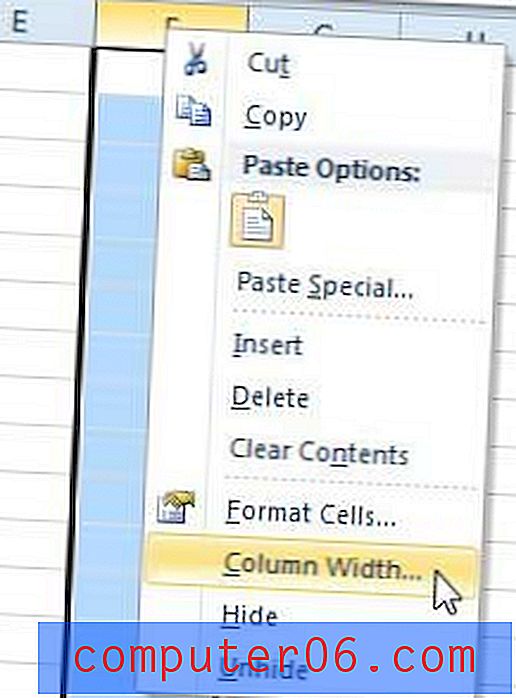
3. korak: U polje u sredini prozora upišite vrijednost za širinu. Zadana veličina je 8, 43, pa povećajte veličinu u skladu s tim.
Korak 4: Kliknite gumb U redu za primjenu širine i veličine stupaca.
Automatsko postavljanje visine reda
Korak 1: Provjerite je li proračunska tablica još uvijek otvorena u Excelu.
2. korak: postavite pokazivač miša na donju granicu retka koji sadrži vašu ćeliju. Na primjeru slike ispod, moja ciljna ćelija bila bi u redu 14.
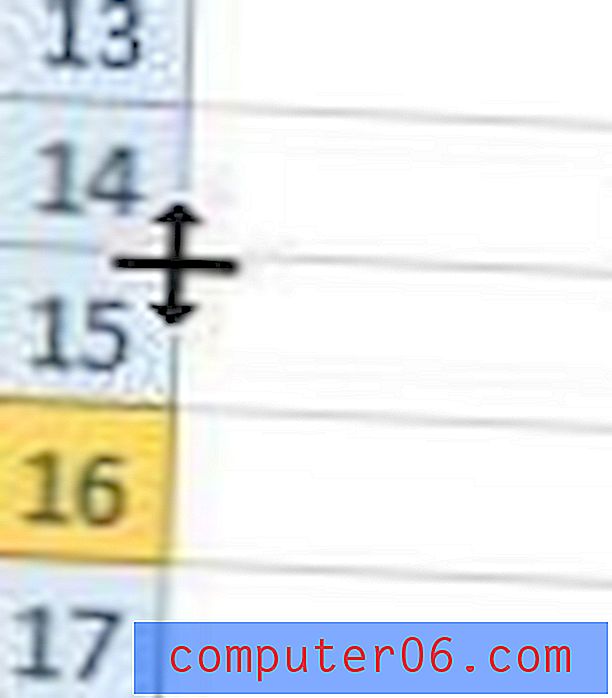
Korak 3: Dvaput kliknite mišem da biste automatski promijenili veličinu retka na temelju ćelije koja sadrži najveće podatke.
Ručno postavljena visina retka
1. korak: Otvorite proračunsku tablicu u Excelu.
2. korak: Desnom tipkom miša kliknite naslov retka koji sadrži ćeliju koju želite povećati, a zatim kliknite opciju Visina retka .
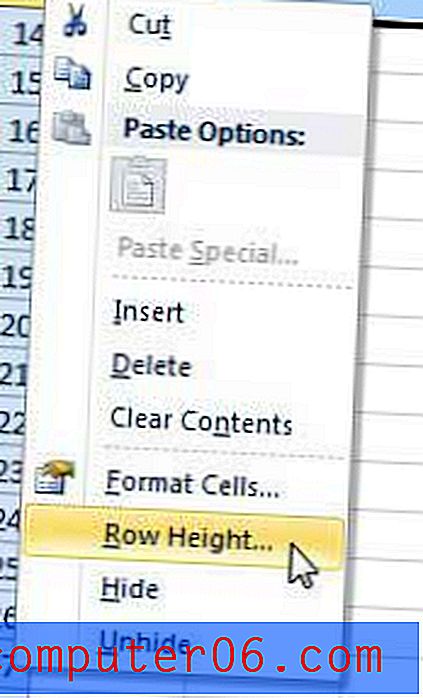
Korak 3: Unesite željenu visinu retka u polje na sredini prozora (zadana vrijednost je 15), a zatim kliknite gumb U redu da biste promijenili veličinu retka.
Kako spojiti stanice
1. korak: Pronađite ćeliju koju želite povećati. Kako biste mogli objediniti stanice bez ometanja podataka u okolnim ćelijama, morat ćete biti sigurni da su stanice koje okružuju ciljanu ćeliju prazne.
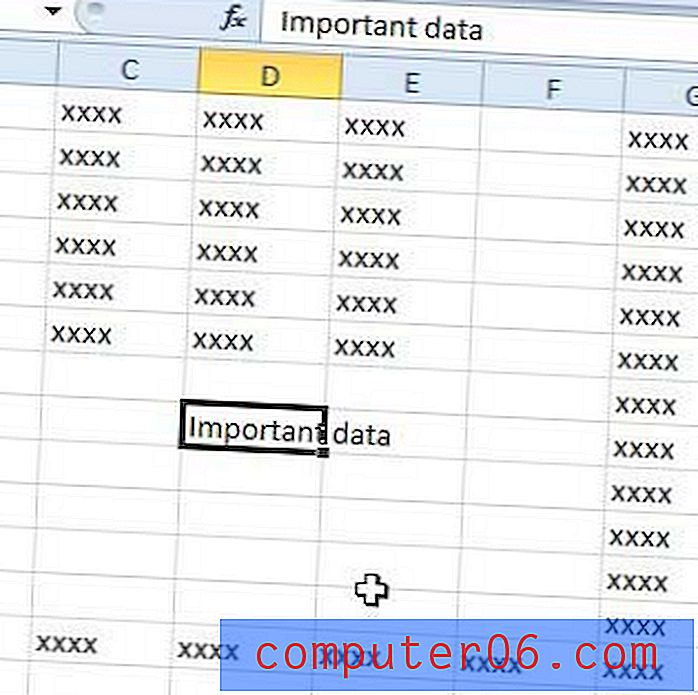
Korak 2: Pomoću miša odaberite sve ćelije koje želite spojiti u jednu.
Korak 3: Kliknite karticu Početna na vrhu prozora.
Korak 4: Pritisnite gumb Spajanje i središte u odjeljku Usklađivanje vrpce na vrhu prozora.
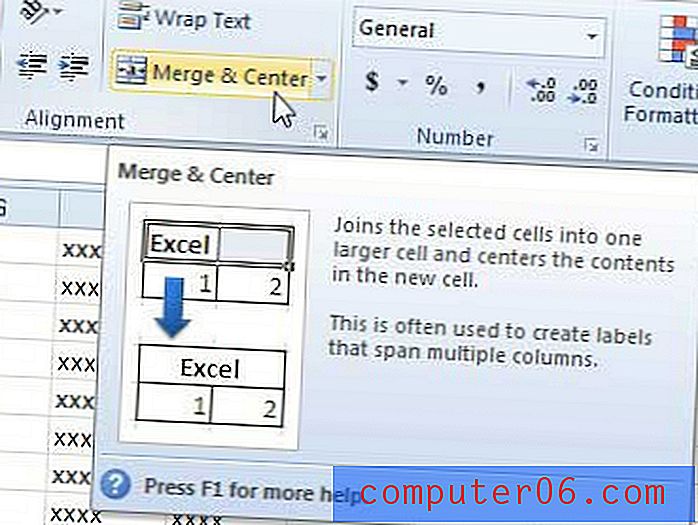
Korištenje jedne od gore opisanih metoda trebalo bi vam pomoći u rješavanju vašeg problema. Ako želite dodatne informacije o promjeni veličine ćelija u Excelu 2010, možete pročitati ovaj članak.
Sažetak - Kako proširiti stanice u Excelu
- Automatsko podešavanje širine stupca
- Ručno postavite širinu stupca
- Automatsko podešavanje visine retka
- Ručno postavite visinu retka
- Spajanje i centriranje više ćelija
Ako ste na tržištu za novo prijenosno računalo i želite nešto što će biti isporučeno s besplatnom, neprobnom verzijom Excel-a, pogledajte naš pregled Dell Inspiron i15R-2632sLV. Ne samo da ima tonu fantastičnih značajki, već je i vrlo razumno namijenjen stroju koji je izrađen i za performanse i za prenosivost.